光盘刻录大师是一个非常专业的刻录光盘软件,第一次玩这个的小伙伴们可能不知道怎么刻录系统光盘,那么小编来教大家最应该怎么刻录系统光盘。
光盘刻录大师刻录系统光盘的操作教程

我们先打开光盘刻录大师,点击【刻录工具】中的【刻录光盘映像】功能。如图:
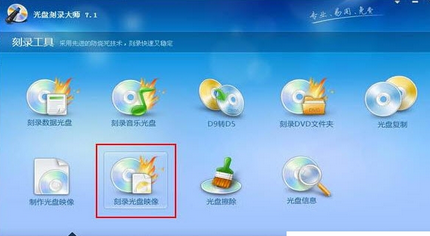
然后我们添加下载好的系统.ISO文件,并将空白的光盘放入光驱中(XP系统使用CD光盘,Vista和win7需要DVD光盘),然后点击下一步。
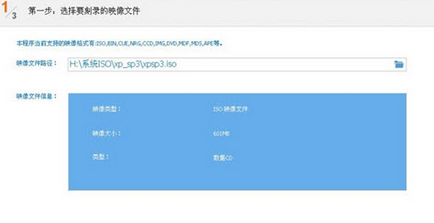
设定好刻录机后(默认状态,一般不需要更改),点击下一步 根据需要选择刻录份数,刻录速度默认为自动。不同的刻录速度决定了刻录光盘速度快慢。如果不太熟悉倍速设置多大,可以设为自适应。接着选择下一步,就开始刻录系统盘了。
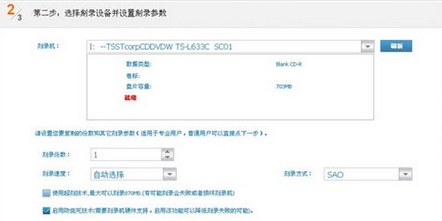
最后我们稍等片刻,你的个人系统光盘马上就刻录好了!
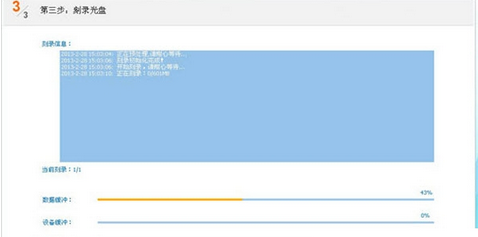
看完了上文所述的光盘刻录大师刻录系统光盘的具体操作流程,你们是不是都学会了呀!











